當(dāng)前位置:首頁(yè) > 幫助中心 > u盤(pán)系統(tǒng)啟動(dòng)盤(pán)制作重裝?u盤(pán)啟動(dòng)盤(pán)制作重裝步驟【詳細(xì)教程】
u盤(pán)系統(tǒng)啟動(dòng)盤(pán)制作重裝?u盤(pán)啟動(dòng)盤(pán)制作重裝步驟【詳細(xì)教程】
u盤(pán)系統(tǒng)啟動(dòng)盤(pán)制作重裝?u盤(pán)只是一個(gè)普通的數(shù)據(jù)工具,用于日常的使用,不過(guò)當(dāng)你將它制作成u盤(pán)啟動(dòng)盤(pán),寫(xiě)入winpe系統(tǒng)之后,就可以得到一個(gè)非常好用的電腦工具了。它里面包含了許多的軟件工具,不僅可以修復(fù)系統(tǒng)還可以重裝系統(tǒng)。下面就一起來(lái)看看u盤(pán)啟動(dòng)盤(pán)制作重裝步驟詳細(xì)教程。
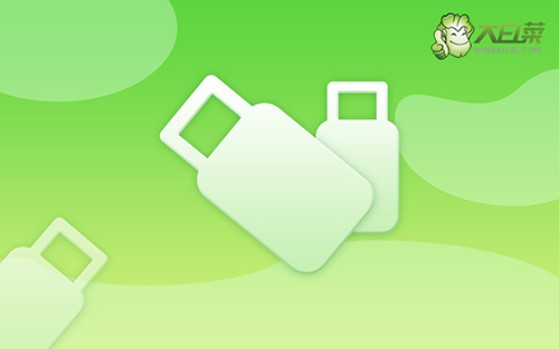
一、電腦重裝系統(tǒng)工具
鏡像版本: Windows 7企業(yè)版
工具軟件:大白菜u盤(pán)啟動(dòng)盤(pán)制作工具(點(diǎn)擊紅字下載)
二、電腦重裝系統(tǒng)準(zhǔn)備
1、在重新安裝系統(tǒng)前,請(qǐng)務(wù)必檢查電腦硬件的狀態(tài),因?yàn)榭赡艽嬖谟布p壞導(dǎo)致的問(wèn)題,而單純的系統(tǒng)重裝并不能解決此類(lèi)困擾。
2、為了確保U盤(pán)啟動(dòng)盤(pán)制作成功,務(wù)必關(guān)閉安全工具等軟件,否則制作失敗可能會(huì)導(dǎo)致系統(tǒng)重裝失敗的情況發(fā)生。
3、在確認(rèn)電腦和U盤(pán)均無(wú)問(wèn)題后,你還需要獲取一個(gè)安全可靠的系統(tǒng)鏡像,可以前往“msdn我告訴你”網(wǎng)站下載所需的系統(tǒng)鏡像。
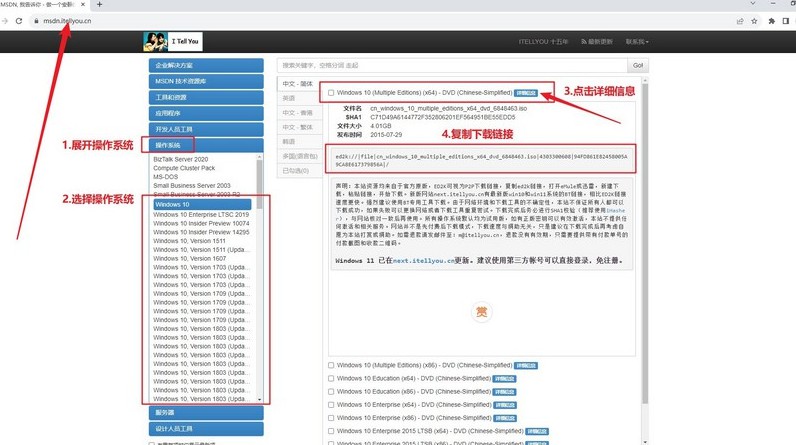
三、電腦重裝系統(tǒng)操作
一、準(zhǔn)備大白菜U盤(pán)
1、打開(kāi)瀏覽器,訪問(wèn)大白菜官網(wǎng)(記得認(rèn)準(zhǔn)winbaicai),找到并下載適用于你系統(tǒng)的U盤(pán)啟動(dòng)盤(pán)制作工具,解壓下載的壓縮包備用。
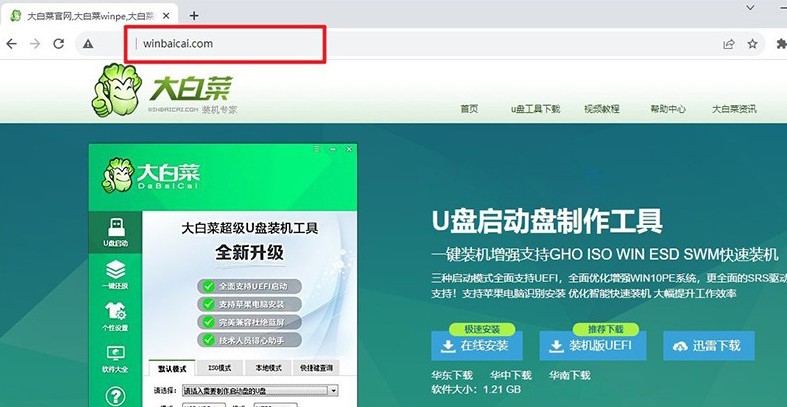
2、將容量為8GB的U盤(pán)插入電腦,按照默認(rèn)設(shè)置,打開(kāi)已解壓的制作工具,點(diǎn)擊“一鍵制作成USB啟動(dòng)盤(pán)”開(kāi)始制作。
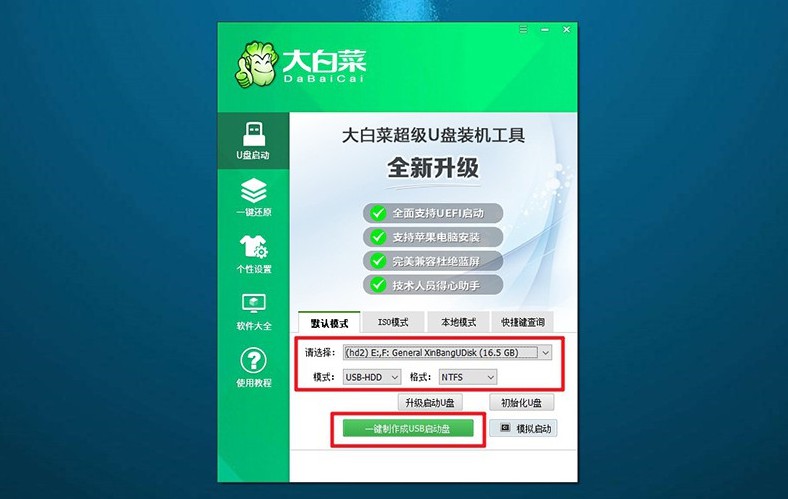
二、啟動(dòng)大白菜U盤(pán)
1、在重啟電腦前,查詢對(duì)應(yīng)u盤(pán)啟動(dòng)快捷鍵并記下,以備后續(xù)使用。
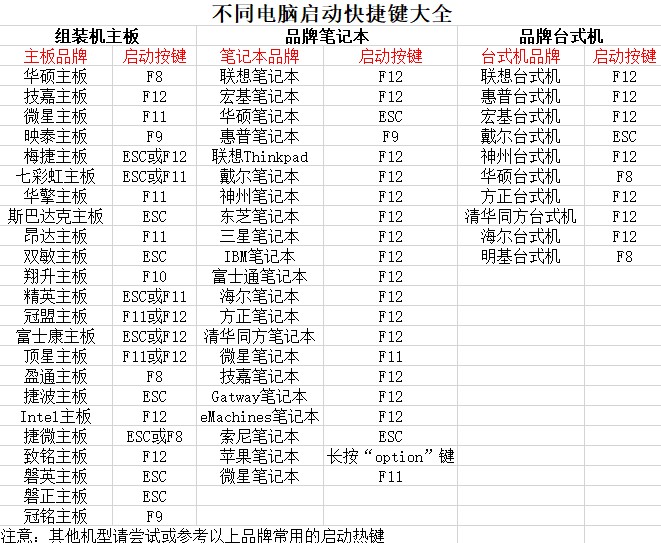
2、重啟電腦,在啟動(dòng)畫(huà)面出現(xiàn)之前,迅速按下U盤(pán)啟動(dòng)的快捷鍵,進(jìn)入啟動(dòng)界面,選擇U盤(pán)啟動(dòng)選項(xiàng)并按回車(chē)。
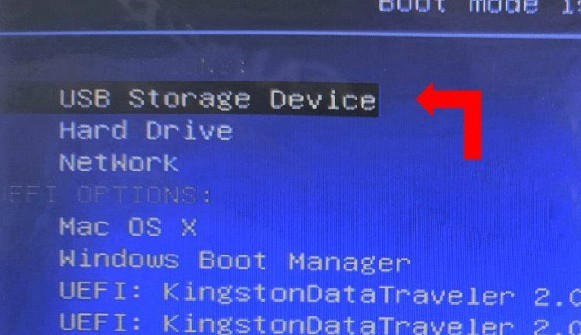
3、進(jìn)入大白菜主菜單后,選擇編號(hào)為【1】的選項(xiàng)并按回車(chē),進(jìn)入U盤(pán)WinPE桌面。
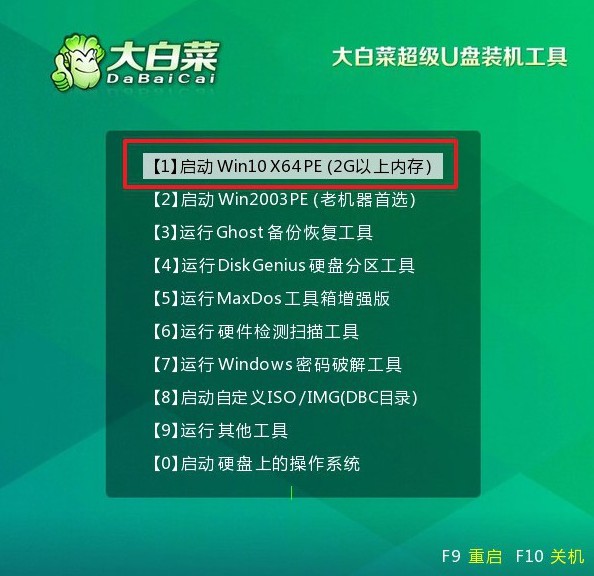
三、大白菜U盤(pán)安裝電腦系統(tǒng)
1、在U盤(pán)WinPE桌面中,啟動(dòng)一鍵裝機(jī)軟件,選擇之前存儲(chǔ)在U盤(pán)中的系統(tǒng)鏡像,在C盤(pán)上進(jìn)行安裝,然后點(diǎn)擊“執(zhí)行”。
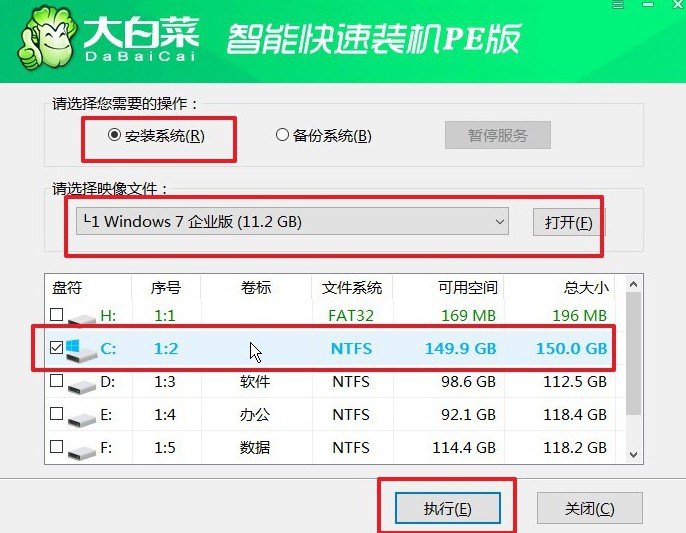
2、出現(xiàn)還原設(shè)置窗口后,選擇默認(rèn)選項(xiàng),點(diǎn)擊“是”。
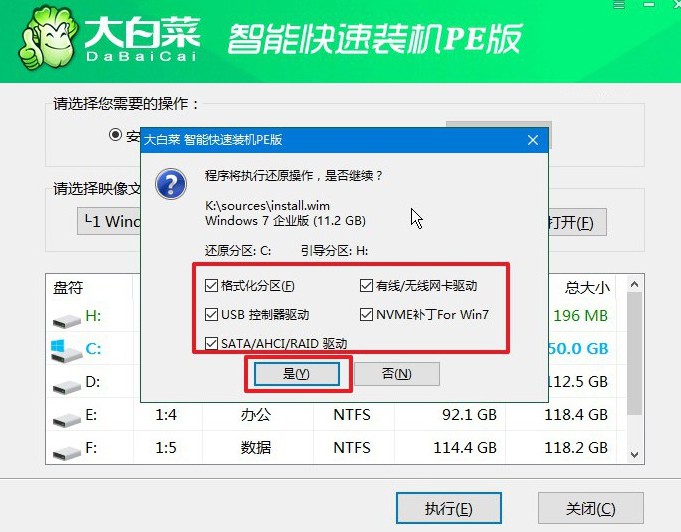
3、彈出顯示重裝系統(tǒng)進(jìn)程界面后,確保勾選了“完成后重啟”選項(xiàng)。
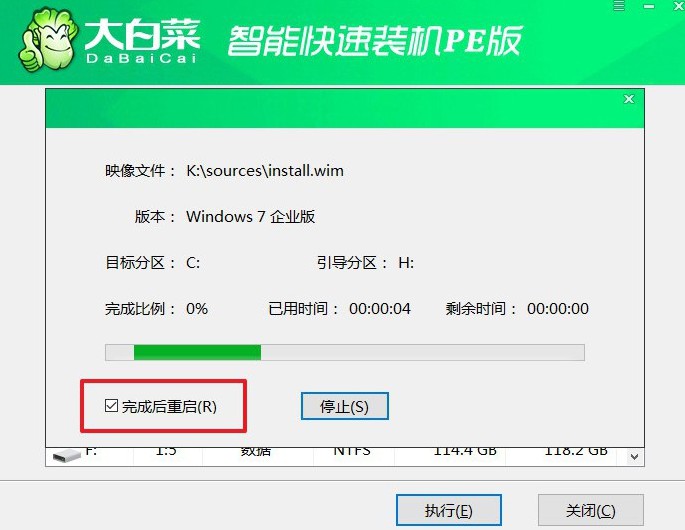
4、接下來(lái),大白菜裝機(jī)軟件將自動(dòng)安裝Windows系統(tǒng),無(wú)需額外操作。

四、電腦重裝系統(tǒng)問(wèn)題
電腦系統(tǒng)重裝后都是英文?
打開(kāi)設(shè)置:按下 Win + I 打開(kāi)設(shè)置界面。
進(jìn)入時(shí)間和語(yǔ)言設(shè)置:在設(shè)置界面中,點(diǎn)擊“Time & Language”或“時(shí)間和語(yǔ)言”。
選擇語(yǔ)言:在左側(cè)菜單中,選擇“Language”或“語(yǔ)言”。
添加語(yǔ)言:點(diǎn)擊“Add a language”或“添加語(yǔ)言”按鈕,然后在列表中找到并選擇“中文(簡(jiǎn)體)”或“Chinese (Simplified)”。
設(shè)置為默認(rèn)語(yǔ)言:選中中文語(yǔ)言包后,點(diǎn)擊“Set as default”或“設(shè)置為默認(rèn)語(yǔ)言”。可能需要下載語(yǔ)言包,等待下載完成。
更改系統(tǒng)區(qū)域設(shè)置:返回“時(shí)間和語(yǔ)言”設(shè)置,在左側(cè)菜單中選擇“Region”或“區(qū)域”。將“Country or region”或“國(guó)家或地區(qū)”設(shè)置為“中國(guó)”。
應(yīng)用設(shè)置并重啟:應(yīng)用更改后,重啟電腦以使更改生效。
就這樣,我們完成了u盤(pán)啟動(dòng)盤(pán)制作重裝步驟詳細(xì)教程。U盤(pán)啟動(dòng)盤(pán)制作不難,但記得要先關(guān)閉安全殺毒軟件,因?yàn)橹谱鞯臅r(shí)候其實(shí)是涉及到系統(tǒng)文件的,容易被殺毒軟件以為是病毒直接查殺,讓u盤(pán)啟動(dòng)盤(pán)制作失敗,影響后續(xù)重裝系統(tǒng)。
推薦內(nèi)容
- 大白菜一鍵智能快速裝機(jī)PE版
- 大白菜U盤(pán)啟動(dòng)盤(pán)制作教程
- 大白菜U盤(pán)啟動(dòng)BIOS設(shè)置教程
- 大白菜超級(jí)U盤(pán)啟動(dòng)盤(pán)制作(u盤(pán)裝系統(tǒng)圖解教程)
- 大白菜超級(jí)U盤(pán)啟動(dòng)盤(pán)制作v1.2工具介紹說(shuō)明
- 大白菜淺談Windows 7 32位與64位之區(qū)別
- 十分鐘裝完WIN7(大白菜啟動(dòng)盤(pán)+大白菜win7)
- 如果設(shè)置bios啟動(dòng)
- 大白菜安裝制作教程
- 大白菜如何做系統(tǒng),制作提示菜鳥(niǎo)必看!!!!
熱門(mén)內(nèi)容
最新內(nèi)容
- 如何手動(dòng)制作U盤(pán)啟動(dòng)盤(pán)重裝?u盤(pán)啟動(dòng)盤(pán)制作重裝方法【圖解】
- 如何做u盤(pán)啟動(dòng)盤(pán)重裝?u盤(pán)啟動(dòng)盤(pán)制作重裝教程【圖文】
- 槍神7筆記本如何重裝系統(tǒng),舊筆記本重裝系統(tǒng)教程【圖示】
- 怎樣做U盤(pán)啟動(dòng)盤(pán)重裝?u盤(pán)啟動(dòng)盤(pán)制作重裝教程【圖示】
- u盤(pán)系統(tǒng)啟動(dòng)盤(pán)制作重裝?u盤(pán)啟動(dòng)盤(pán)制作重裝步驟【詳細(xì)教程】
- onta一體機(jī)怎么重裝系統(tǒng)?pe啟動(dòng)盤(pán)制作重裝步驟【教程】

